Shark007 Codecs v18.3.1 影音編/解碼器(可播RMVB、mkv、FLV…等)
2024/3/27 更新:軟體版本更新至 v18.3.1 最新版,原本的 ADVANCED Codecs 與 STANDARD Codecs 已改名為 Shark007 Codecs。
不同格式的影片檔或音樂檔由於使用了不同的規則編碼而成,所以當電腦要播放某些影片或音樂時,該電腦的播放器必須透過各式各樣的「影音解碼器」來解析檔案中的內容並進行播放。
一般情況下,Windows系統只會內建大部分常見格式的影音解碼器,遇到其他專屬格式如RMVB、MOV或FLV…等等格式的影片時,則需另外安裝專屬播放器來播放,,
不過我們還是可以利用另外一種「多合一」的套裝組合將各種「影音解碼器(codecs)」直接整合安裝到電腦中來播放各種格式的影片,如果你的作業系統是Windows 7以上版本的話,可以試試看下面這個免費的 Shark007 多合一影音解碼器。
Shark007 目前可支援的影片與音樂格式有:amr、mpc、ofr、divx、mka、ape、flac、evo、flv、m4b、mkv、ogg、ogv、ogm、rmvb、xvid...等等,本身並不自帶播放程式,而是只安裝codecs而已,讓我們可以用原本習慣的播放器如Windows Mdeia Player來播放各種格式的影片。
▇ 軟體小檔案 ▇ (錯誤、版本更新回報)
- 軟體名稱:Shark007 Codecs
- 軟體版本:v18.3.1
- 軟體語言:繁體中文、簡體中文、英文… 等多國語言
- 軟體性質:免費軟體
- 檔案大小:73.3 MB
- 系統支援:Windows 7/8/10/11
- 官方網站:Win7Codecs
- 軟體下載:按這裡
注意!在安裝Windows 7 codecs之前,如果你已經有安裝RealPlayer之類的播放程式,請勿重複安裝同一種格式的解碼器,安裝步驟中請取消RealPlayer格式的選項,或先移除RealPlayer播放程式,避免同一種格式的不同解碼器造成衝突而無法正常播放影片。
使用方法:
第1步 將Windows 7 codecs軟體下載回來,直接執行「Win7codecs_v234.exe」檔案將他安裝到電腦中即可。安裝介面有繁體中文語系,操作應該不難,記得不要安裝到重複的codec即可。
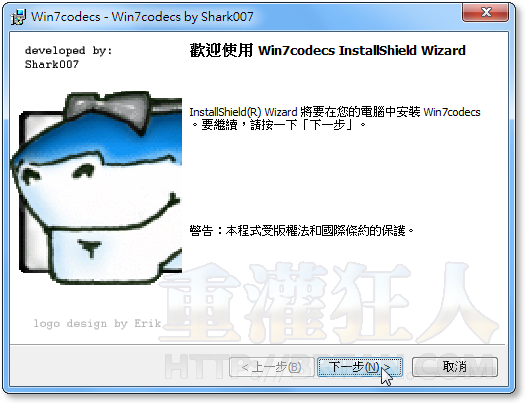
第2步 安裝好Win7codecs軟體之後,我們就可以直接用系統內建的Windows Media Player播放器來播放flv、RMVB..等等格式的影片囉。注意!如果安裝了Win7codecs軟體之後,發現某個原本可以播放的影片變成無法播放,那可能是你安裝到重複的解碼器而造成衝突,請將其他相關的播放器、codecs移除或重新安裝Win7codecs。
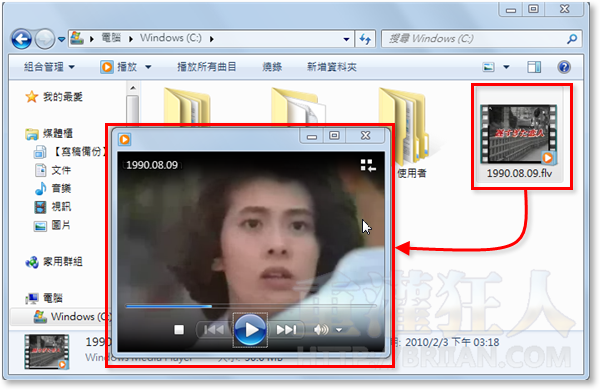
第3步 如果你要調整解碼器的相關設定,可以從開始選單按「Win7codecs」→「Settings Application」開啟設定視窗來修改,一般都不用特別調整。或者我們也可以按一下視窗下方的「Shark007 SUGGESTED settings」使用Win7codecs建議的設定值。
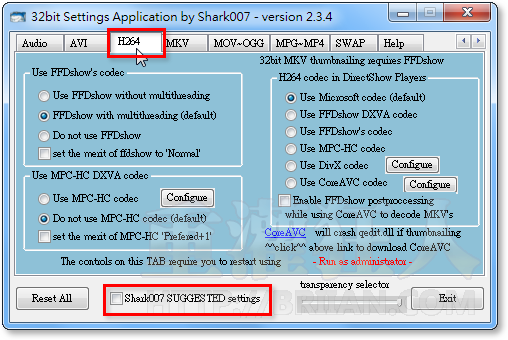
第4步 如果要移除這個軟體的話,除了可以從控制台的「解除安裝程式」來移除之外,還可以從「Settings Application」設定視窗的「Help」裡面按「UNINSTALL」按鈕來移除。
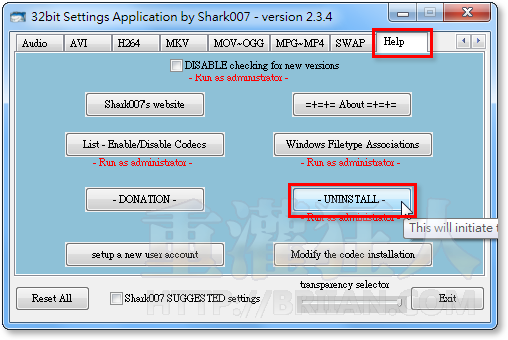
安裝後,flv可看但是rmvb,rm則出現error,請問是哪裡出問題?Thanks…